विज्ञापन
यदि आप अपने मैजिक माउस या ट्रैकपैड का उपयोग करके अपने मैक पर अधिक नियंत्रण चाहते हैं, BetterTouchTool अपनी उंगलियों पर सैकड़ों क्रियाएं करता है। साथ ही पुरस्कार जीता स्वचालन कार्यक्रम, कीबोर्ड मेस्ट्रो कीबोर्ड Maestro [Mac] के साथ अपने मैक पर सब कुछ स्वचालित करेंमैंने मैक ऑटोमेशन के बारे में कई लेख लिखे हैं, जिसमें आरंभ करने के तरीके पर MUO ऑटोमेशन गाइड भी शामिल है Apple के ऑटोमेकर और अंतर्निहित OS X में स्मार्ट फ़ोल्डर, प्लेलिस्ट, एल्बम और बनाने के लिए सुविधाएँ हैं मेलबॉक्स। परंतु... अधिक पढ़ें यह मैक बिजली उपयोगकर्ताओं के लिए मेरे सबसे अनुशंसित ऑटोमेशन टूल में से एक है।
हमने देख लिया है BetterTouchTool के साथ शुरुआत करना BetterTouchTool के साथ एक पावर ट्रैकपैड उपयोगकर्ता बनेंयह मैक उपयोगकर्ताओं के लिए विशेष रूप से उपयोगी है जो iPhoto या एपर्चर जैसे अनुप्रयोगों में बहुत काम करते हैं, या जो वेब सर्फ करते हैं। अधिक पढ़ें साथ ही इसके कुछ उपयोग कैसे करें अधिक उन्नत सुविधाएँ उन्नत BetterTouchTool स्वचालन के साथ अपने मैक ऊपर बिजलीमैंने 2011 में BetterTouchTool का उपयोग करना शुरू किया, और तब से यह मेरी उत्पादकता को बढ़ाने और अपने वर्कफ़्लो को सुव्यवस्थित करने के लिए शीर्ष तीन मैक अनुप्रयोगों में से एक बन गया है। हालांकि BTT किसी भी द्वारा इस्तेमाल किया जा सकता है ... अधिक पढ़ें भूतकाल में। मानो या न मानो, इस कार्यक्रम के लिए और भी अधिक शक्तिशाली नियंत्रण अद्वितीय हैं। थोड़े से सेटअप के बाद, आप इस बात से चकित होंगे कि आप दोहराए जाने वाले कार्यों या जटिल वर्कफ़्लोज़ को कितने समय के लिए बंद कर सकते हैं।
बेटरटचटूल अभी भी है मुफ्त डाउनलोड Mac OS X के लिए, इसलिए इसे अपने कंप्यूटर पर इंस्टॉल करें और समय और प्रयास को बचाने के लिए तैयार रहें।
एक प्रासंगिक मेनू बनाएँ
आप शायद जानते हैं कि आप किसी भी एप्लिकेशन में राइट-क्लिक कर सकते हैं और कुछ असाइन किए गए कार्यों और मेनू आइटम तक पहुंच प्राप्त कर सकते हैं, जैसे कि सफारी में वर्तमान पृष्ठ को फिर से लोड करना, या प्रिंटर पर दस्तावेज़ भेजना।
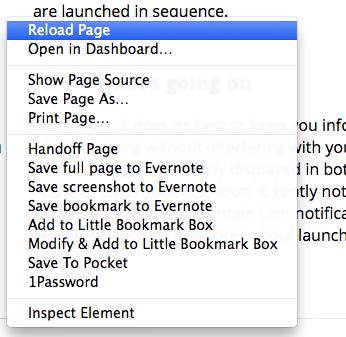
बेटरटचटूल के साथ आप वास्तव में विशिष्ट अनुप्रयोगों के लिए कस्टम क्रियाओं का एक सेट बना सकते हैं जो कि प्रासंगिक मेनू के समान सक्रिय हैं। उदाहरण के लिए, जब मैं अपने डेस्कटॉप पर क्लिक करता हूं, तो मैं कई में से चुनने के लिए एक साधारण बेटरटच टूल फोर फिंगर टिप का उपयोग करता हूं असाइन की गई क्रियाएं, जैसे कि एक नई फ़ोल्डर विंडो बनाना, एक असाइन किया गया एप्लिकेशन लॉन्च करना या कवर को सक्षम करना बहे।
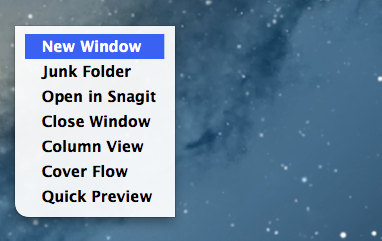
मैं आमतौर पर इस सेटअप को सक्रिय करता हूं जब मेरा हाथ पहले से ही ट्रैकपैड पर है। यह सेटअप व्यक्तिगत अनुप्रयोगों के लिए सबसे अच्छा काम करता है, जब तक आप किसी भी एप्लिकेशन में काम करने के लिए विश्व स्तर पर कार्रवाई करना पसंद नहीं करते हैं।
बेटरटचटूल "संदर्भ मेनू" सेट करने के लिए, बीटीटी में एक एप्लिकेशन का चयन करें या जोड़ें, और एक नया टचपैड इशारा बनाएं। एक ऐसे हावभाव का चयन करना सुनिश्चित करें, जो किसी अन्य असाइन किए गए इशारे के साथ संघर्ष न करे। एक कीबोर्ड शॉर्टकट या इशारे के लिए एक पूर्वनिर्धारित कार्रवाई असाइन करें।
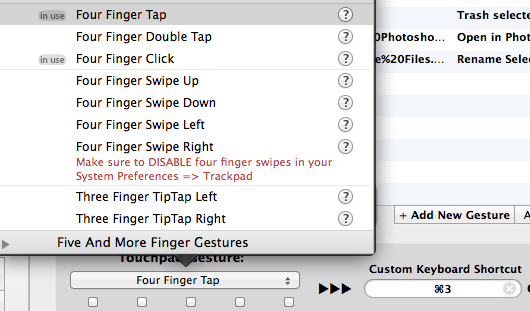
अब, एक ही असाइन किए गए इशारे का उपयोग करके अधिक क्रियाएं जोड़ें। जैसा कि नीचे स्क्रीनशॉट दिखाया गया है, प्रत्येक क्रिया को एक नाम देना सुनिश्चित करें टिप्पणियाँ BTT का कॉलम। जब बीटीटी में एक ही इशारा सौंपा गया है, तो वे एक पॉप-अप मेनू में प्रदर्शित होंगे जहां आप चुन सकते हैं कि आप किस क्रिया को सक्रिय करना चाहते हैं।
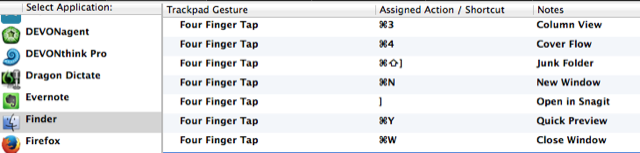
यह बीटीटी हैक है बहुत तेजी से और बनाने से ऑटोमेटर का उपयोग कर सेवा मेनू मैक पर अपनी खुद की सेवा मेनू विकल्प कैसे बनाएं अधिक पढ़ें .
विशिष्ट अनुप्रयोग के लिए शॉर्टकट भेजें
BTT में सबसे शक्तिशाली विशेषताओं में से कुछ अभी भी पूर्वनिर्धारित क्रियाएं हैं। उदाहरण के लिए एक क्रिया (अंदर) अन्य एप्लिकेशन को नियंत्रित करना> विशिष्ट एप्लिकेशन को शॉर्टकट भेजें) वास्तव में एक निर्दिष्ट आवेदन के लिए एक कीबोर्ड शॉर्टकट भेजने के लिए।

उदाहरण के लिए, किसी भी एप्लिकेशन के भीतर से, मैं iTunes को स्विच करने के बिना वर्तमान में चयनित ट्रैक को रोकने या चलाने के लिए iTunes को शॉर्टकट भेज सकता हूं। मैंने अपने ट्रैकपैड पर "सिंगल फिंगर टिपटैप मध्य" ट्रिगर का उपयोग करके इसे एक वैश्विक कार्रवाई बनाया है। मैं Rdio के लिए एक समान कार्रवाई का उपयोग करता हूं।
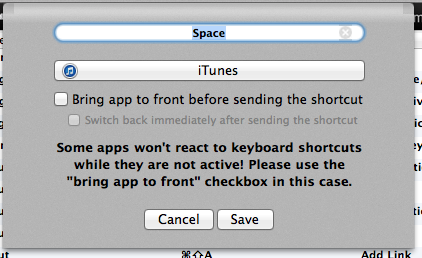
सूचना केंद्र दिखाएं
जैसा कि आप जानते हैं, आप एक डिफ़ॉल्ट उंगली के इशारे का उपयोग करके अधिसूचना केंद्र खोल सकते हैं, लेकिन ऐप्पल द्वारा निर्दिष्ट "दो उंगलियों के साथ दाहिने किनारे से बाएं स्वाइप" तक सीमित क्यों किया जाए?

बीटीटी के साथ आप अधिसूचना केंद्र को सक्रिय करने के लिए कई दर्जनों इशारों में से एक असाइन कर सकते हैं। यह भी एक पूर्वनिर्धारित क्रिया है जो OS X कार्यात्मकता के अंतर्गत पाई जाती है।

पूर्ण स्क्रीन दर्ज करें
बीटीटी में कई शक्तिशाली पूर्वनिर्धारित क्रियाएं हैं, और मैं आपकी जिज्ञासा को गीला करने के लिए एक और बात करना चाहता हूं। मैं कभी-कभी पूर्ण स्क्रीन मोड में एक एप्लिकेशन खोलता हूं, लेकिन एप्लिकेशन विंडो के दाएं-ऊपरी कोने में बटन 27-इंच के iMac पर पहुंचने में परेशानी हो सकती है।

इसलिए मैंने पूर्वनिर्धारित कार्रवाई के लिए एक ग्लोबल फाइव फिंगर स्वाइप अप इशारा दिया, "फुलस्क्रीन दर्ज करें।" असाइन किया गया इशारा फुलस्क्रीन मोड से भी बाहर निकल जाएगा। यह क्रिया कर्सर का उपयोग करने की तुलना में बहुत तेज है।
अधिक प्राप्त करें
जितना अधिक आप बीटीटी का उपयोग करते हैं, उतना ही आप अपनी उंगलियों पर क्षमता की खोज करेंगे। आप एप्लिकेशन छिपा सकते हैं, चयनित शब्द के लिए वेब खोज सकते हैं, एक खोजक विंडो खोल सकते हैं, स्क्रीनशॉट ले सकते हैं, सक्षम कर सकते हैं AirPlay मिररिंग, विभिन्न सिस्टम क्रियाओं को निष्पादित करें, और बहुत कुछ, बहुत अधिक - नल, क्लिक और की एक श्रृंखला का उपयोग करते हुए इशारों।
यदि आप दर्जनों कीबोर्ड शॉर्टकट याद रखना पसंद नहीं करते हैं, तो BetterTouchTool आपके मैक पर उत्पादक बने रहने का कार्यक्रम है।
बकरी एक स्वतंत्र लेखक और फोटोग्राफर हैं। वह एक लंबे समय के मैक उपयोगकर्ता, जैज़ संगीत प्रशंसक और पारिवारिक व्यक्ति है।